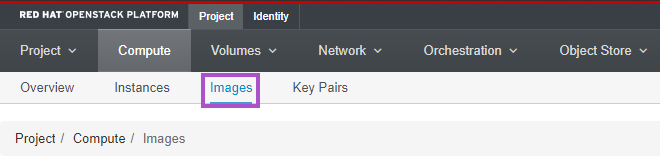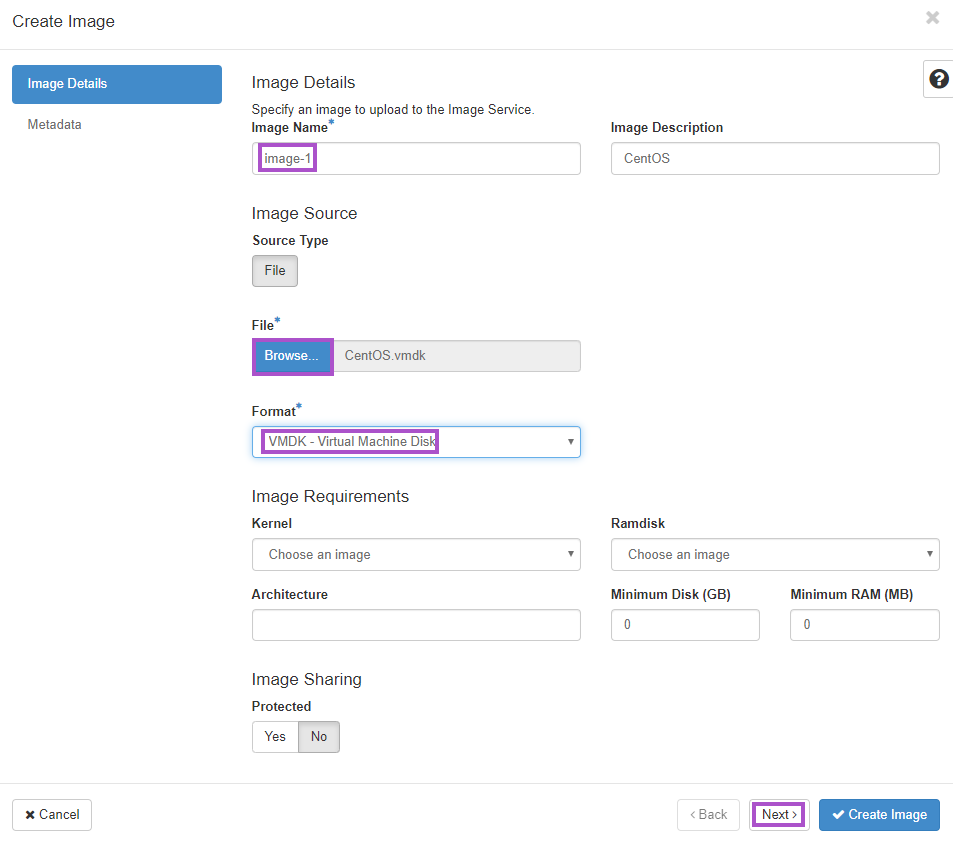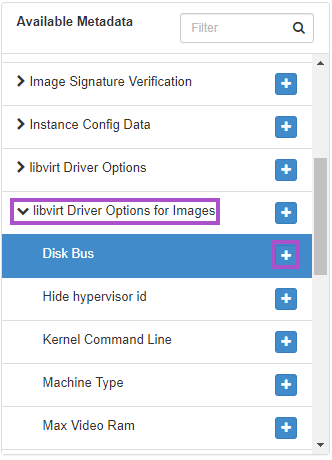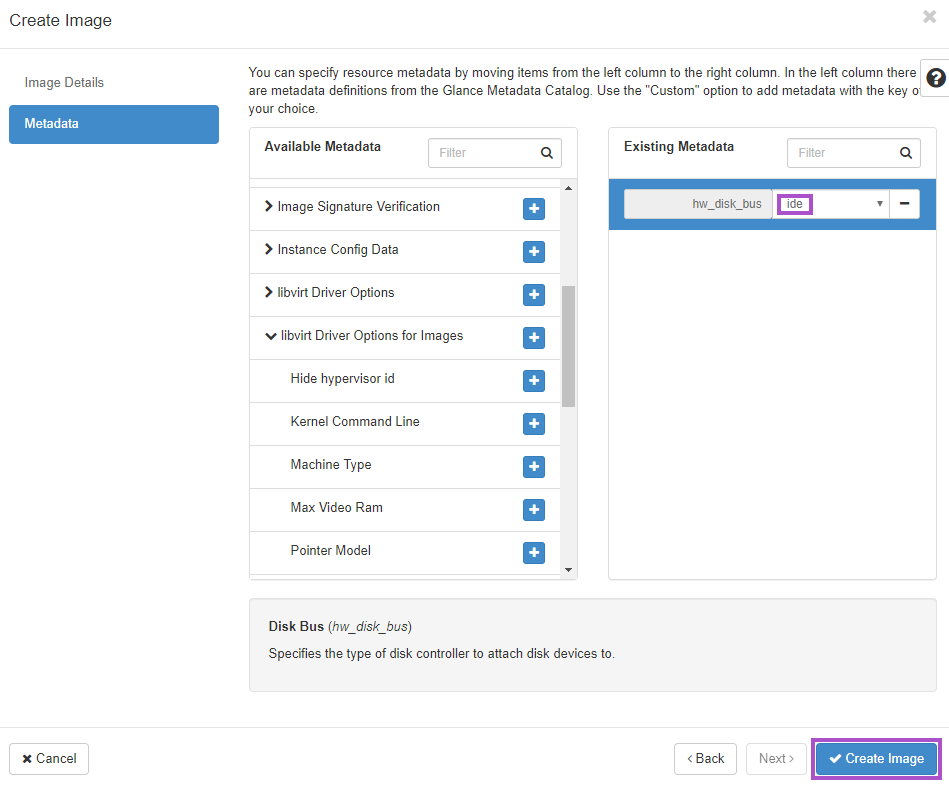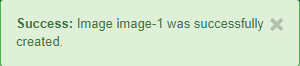Importer une image depuis Horizon : Différence entre versions
De Hopla.cloud OpenStack Documentation Wiki
(→Pour aller plus loin) (Balise : Éditeur visuel) |
(→Pour aller plus loin) (Balise : Éditeur visuel) |
||
| Ligne 25 : | Ligne 25 : | ||
==Pour aller plus loin== | ==Pour aller plus loin== | ||
| − | * [[Utiliser une image importée depuis Horizon]] | + | *[[Utiliser une image importée depuis Horizon]] |
| + | *[[Les images cloud OpenStack fournies sur hopla.cloud]] | ||
*[[:Catégorie:Images-horizon|Toutes les documentations liées à la gestion des images depuis Horizon]] | *[[:Catégorie:Images-horizon|Toutes les documentations liées à la gestion des images depuis Horizon]] | ||
Version du 12 août 2019 à 13:04
Prérequis
Importer une image
Se connecter à Horizon puis, se rendre dans “Project / Compute / Images”
Cliquer sur "Create Image"
Choisir un nom pour l'image, la sélectionner sur son poste avec le bouton "Browse", sélectionner le format de cette image.
Puis appuyer sur "Next"
Dans "libvirt Driver Options for Images", ajouter la metadata "Disk Bus" avec le "+".
Une fois la metadata "Disk Bus", sélectionner le paramètre ide.
Puis cliquer sur "Create Image"
L'import est maintenant lancé. Pour qu'il se termine correctement, la page ne doit pas être fermer/ rafraîchit .
Une fois l'import terminé, le message suivant apparaît.
Le traitement de l'image est terminé lorsque le statut de celle-ci est "Active".